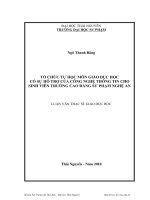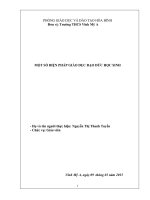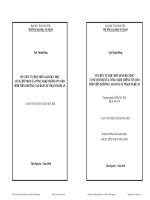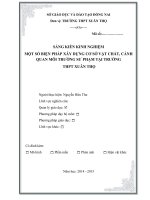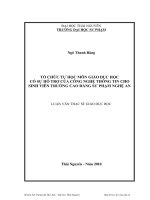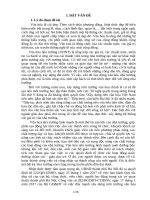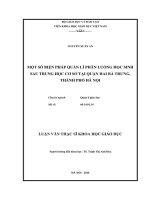Một số biện pháp xây dựng môi trường học tập hiện đại có sự ứng dụng của công nghệ thông tin cho học sinh trường THCS thạch cẩm
Bạn đang xem bản rút gọn của tài liệu. Xem và tải ngay bản đầy đủ của tài liệu tại đây (2.04 MB, 18 trang )
1. Mở đầu:
1.1 Lý do chọn đề tài:
Trong bất cứ thời đại nào thì vấn đề giáo dục cũng cần được đặt lên vị trí
then chốt trong sự phát triển của một quốc gia, một dân tộc. Bởi giáo dục vốn là
nền tảng tạo ra sự phát triển của xã hội. Ngày nay, trong sự phát triển của xã hội
thì vai trò của công nghệ thông tin (CNTT) trong giáo dục là vô cùng cần thiết.
Do đó, con người Việt Nam phải biết tiếp cận tích cực với CNTT mới có thể tiến
kịp với thế giới và khu vực trong thời kỳ hội nhập. Vì vậy cần phải xây dựng
cho học sinh một môi trường học tập hiện đại có sự ứng dụng của CNTT.
Tuy nhiên, hiện nay môi trường học tập của học sinh THCS đa số còn
mang tính truyền thống, khiến cho việc học của học sinh bị bó hẹp trong khuôn
khổ thời gian và không gian (học trên lớp, trong một khung thời gian nhất định,
một người dạy nhất định). Học sinh không mở rộng được năng lực của cá nhân
để giải quyết các vấn đề, phần lớn bị thụ động theo mô típ giáo án của giáo viên.
Hay có thể nói tầm hiểu, cách cảm một tác phẩm văn chương được diễn ra trong
một khuôn khổ định sẵn.
Hiện nay, “CNTT” đang tạo ra một cuộc cách mạng về giáo dục mở và
giáo dục từ xa, mang mầm mống của cuộc cách mạng sư phạm thực sự. Trong
phương thức giáo dục từ xa, các phương tiện thông tin đã làm thay đổi cách dạy
và học. “Yếu tố quan hệ truyền thống “dọc” giữa người dạy và người học
chuyển sang quan hệ “ngang”, người dạy trở thành người hỗ trợ, người học trở
thành người chủ động. Người học không chỉ thu nhận thông tin mà phải học
cách chiếm lĩnh thông tin tùy theo nhu cầu và biến nó thành kiến thức của mình
thông qua việc khai thác, xử lý, sử dụng các nguồn thông tin đa chiều hiện nay”.
[1]
So với môi trường học tập mang tính truyền thống thì việc áp dụng CNTT
sẽ mở rộng năng lực của cá nhân để nắm được thông tin nhằm giải quyết vấn đề
trong suốt cuộc đời của người học. Việc ứng dụng CNTT trong dạy học là xây
dựng cho học sinh một môi trường học tập hiện đại. Tuy nhiên, đối với học sinh
khu vực miền núi, việc học sinh được học, tiếp cận với môi trường học tập hiện
đại còn nhiều hạn chế. Bởi không phải trường học nào, giáo viên nào cũng chú
trọng đến việc xây dựng môi trường học tập hiện đại cho học sinh. Thậm chí
giáo viên biết nhưng ngại vận dụng. Chỉ lên lớp theo mô típ dạy học truyền
thống, phần nào đó chưa phù hợp với sự phát triển của thời đại. Do đó học sinh
có phần giảm đi sự yêu thích môn văn một phần là do môi trường học tập không
có sự thay đổi, sáng tạo thích ứng với thời cuộc.
Bản thân là một giáo viên dạy Ngữ văn thích tìm tòi học hỏi, thích nghiên
cứu những vấn đề liên quan đến môi trường dạy học, môi trường học tập của
học sinh để nâng cao chất lượng dạy học. Từ hai sáng kiến trước đó (2012-2013;
2014-2015) tôi đã tiếp tục tìm tòi, học hỏi, vận dụng, thiết kế bài giảng điện tử,
hướng dẫn, tổ chức cho học sinh tiếp cận kiến thức trong môi trường học tập
hiện đại (môi trường E-learning) ở một số tiết dạy văn. Từ những hiệu quả đạt
được trong môi trường E-learning, tôi mạnh dạn thực hiện đề tài: Một số biện
pháp xây dựng môi trường học tập hiện đại có sự ứng dụng của công nghệ
thông tin cho học sinh trường THCS Thạch Cẩm trong môn Ngữ văn.
1.2. Mục đích nghiên cứu:
Mục đích của việc nghiên cứu đề tài là giúp các em bước qua rào cản tâm
lý ngại học văn. Giúp các em tiếp cận với môi trường học tập hiện đại phù hợp
với giai đoạn phát triển của CNTT. Rèn khả năng tự học, tự sáng tạo của học
sinh để nâng cao chất lượng học tập về môn Ngữ văn. Đồng thời qua đề tài này
mong muốn được trao đổi cùng đồng nghiệp để nâng cao chất lượng dạy học
môn Ngữ văn ở THCS.
1.3. Đối tượng nghiên cứu:
Đối với đề tài này tôi chỉ tập trung nghiên cứu ở 2 vấn đề:
- Thiết kế giáo án dạy học tích cực và sử dụng bài giảng điện tử.
- Tổ chức học tập trong môi trường E-learning (học tập điện tử)
1.4. Phương pháp nghiên cứu
- PP nghiên cứu xây dựng cơ sở lý thuyết: nghiên cứu sáng kiến trước, tìm
hiểu thêm tài liệu trên Internet;
- PP điều tra khảo sát thực tế, thu thập thông tin: Khảo sát thực tế tại trường
THCS Thạch Cẩm trong môn Ngữ văn, thu thập thông tin từ các năm học trước
và những năm thực hiện đề tài;
- PP thống kê, xử lý số liệu: Thống kế số liệu trước và sau khi nghiên cứu,
thực hiện đề tài;
1.5. Những điểm mới của SKKN
Đề tài là sự phối kết hợp những ưu điểm của 2 sáng kiến trước đó đã đạt
giải C cấp tỉnh (năm học 2012-2013: Cách sử dụng bài giảng điện tử trong dạy
học để gây hứng thú học văn cho học sinh lớp 6; Năm học 2014-2015: Sử dụng
bài giảng E- Learning để gây hứng thú và phát triển năng lực học tập môn Ngữ
văn cho học sinh THCS) để hoàn thiện hướng tới thực hiện đề tài: Xây dựng
môi trường học tập hiện đại có sự ứng dụng của công nghệ thông tin cho học
sinh THCS Thạch Cẩm trong môn Ngữ văn.
2. Nội dung sáng kiến kinh nghiệm:
2.1. Cơ sở lý luận của vấn đề:
Chỉ thị số 29 (ngày 30/7/2001/CT) nói về việc tăng cường giảng dạy, đào
tạo và ứng dụng CNTT trong ngành giáo dục giai đoạn 2001-2005 Bộ GD&ĐT
đã nêu rõ “CNTT là phương tiện để tiến tới một xã hội hóa học tập”, nhưng
“giáo dục và đào tạo phải đóng vai trò quan trọng bậc nhất thúc đẩy sự phát
triển của CNTT ”[1]. Điều đó khẳng định sự phát triển của CNTT gắn liền với
sự phát triển của giáo dục, của toàn xã hội và ngược lại. Đặt trong thời kì hiện
nay (2015-2020), giáo dục Việt Nam đang vươn ra cùng với sự phát triển của
khu vực và thế giới càng thấy rõ sự quan trọng và cần thiết của việc ứng dụng
CNTT trong dạy học để góp phần nâng cao chất lượng giáo dục.
Tuy nhiên để nâng cao chất lương dạy học thì yếu tố quan trọng là xây
dựng môi trường học tập phù hợp để phát triển năng lực học tập cho học sinh.
Môi trường học tập hiện đại có sự ứng dụng của CNTT (Bài giảng điện tử và
môi trường E-learning) sẽ mang đến cho cả người dạy và người học một hứng
thú mới.
So sánh với phương thức học tập truyền thống, E - lerarning có những đặc
điểm khác biệt như sau: Không bị giới hạn bởi không gian và thời gian. Vì sự
phổ cập rộng rãi của internet đã dần xóa đi khoảng cách về không gian và thời
gian trong dạy học; Tính linh hoạt mềm dẻo: E - lerarning phục vụ theo nhu cầu
người học, không nhất thiết theo một thời gian biểu cố định. Vì thế, người học
có thể tự điều chỉnh quá trình học, tham gia khóa học phù hợp với hoàn cảnh của
mình; Dễ tiếp cận và truy cập ngẫu nhiên: Người học chỉ cần máy tính có trình
duyệt Web là có thể tham gia học. Tự tìm ra các kĩ năng cho riêng mình với sự
trợ giúp của những tài liệu trực tuyến; Tính cập nhật: Nội dung học tập thường
xuyên được cập nhật và đổi mới nhằm đáp ứng và phù hợp tốt nhất cho học
sinh; Tăng cường khả năng trao đổi giữa người dạy và người học; người học và
người học; Tính hấp dẫn: Với sự hỗ trợ của công nghệ đa phương tiện, E lerarning cho phép tạo ra những bài giảng tích hợp văn bản, đồ họa và âm thanh.
Nhờ thế người học có thể thu nhận thông tin qua nhiều giác quan, nên khả năng
nắm bắt kiến thức cũng tăng lên; [1]
2.2. Thực trạng của vấn đề:
Hiện nay nhiều học sinh ngại học môn Ngữ văn có thể do nhiều nguyên
nhân (khách quan, chủ quan). Ở đây tôi chỉ xin đề cập một khía cạnh nhỏ để thu
hút học sinh yêu thích môn văn và phát triển được năng lực tự học với bộ môn
này bằng CNTT. Đó là cách sử dụng bài giảng điện tử và xây dựng môi trường
học tập hiện đại có sự ứng dụng của CNTT cho học sinh. Nhưng E-learning
đang còn là một tên gọi mới lạ đối với đa số các thầy cô giáo và học sinh (trong
khu vực huyện Thạch Thành nói riêng và tỉnh Thanh Hóa nói chung). Bởi vậy,
họ cũng chưa biết nhiều về cách soạn giảng bài E-learning và những tiện ích của
nó trong dạy - học. Phần lớn các thầy cô và học sinh mới tiếp cận được với
CNTT qua việc dạy học bằng trình chiếu PowerPoint. Tuy nhiên họ vẫn chỉ
thiên về dạy học theo môi trường học tập truyền thống. Mà dạy học theo môi
trường mang tính truyền thống dù có những ưu điểm nhưng lại không còn phù
hợp với hiện nay. Cụ thể:
- Giáo viên và học sinh bị bó hẹp về thời gian và môi trường học tập
- Một số bài dạy cần minh họa cụ thể, sinh động thì dạy học mang tính truyền
thống không đáp ứng được
- Không phát huy tốt khả năng tự học và sáng tạo của cả giáo viên và học sinh
- Học sinh cảm thấy nhàm chán, ngại học văn,.v.v
Từ thực trạng trên tôi đã tiến hành khảo sát chất lượng học tập của học
sinh và kết quả như sau:
HỌC LỰC
Lớp
Giỏi
Khối 8
(95)
(20152016)
Khá
TB
Yếu
< TB
≥ TB
SL
TL
SL
TL
SL
TL
SL
TL
SL
TL
SL
TL
3
3,15
%
10
10,5
%
43
45,3%
39
41,05
%
39
41,05
%
56
58,95
%
Qua kết quả khảo sát trên tôi nhận thấy sự cần thiết của việc xây dựng
môi trường học tập hiện đại có sự ứng dụng của CNTT cho học sinh
2.3. Giải pháp và tổ chức thực hiện:
Để xây dựng môi trường học tập hiện đại có sự ứng dụng của CNTT thì
trước hết người giáo viên phải biết thiết kế bài giảng điện tử. Từ đó mới thiết kế
được một bài giảng E-learning để hướng dẫn học sinh học tập trong môi trường
E-learning. Việc thiết kế một bài giảng E-learning đòi hỏi kĩ năng CNTT cao
hơn việc thiết kế một bài giảng bằng PowerPoint. Bởi vì E-learning là sự kết hợp
cả PowerPoint và phần mềm Adobe Presenter. Ngoài ra người giáo viên phải có
sự kiên trì, bền bỉ chịu khó tìm tòi học hỏi, tâm huyết với công việc, sự vững
vàng về chuyên môn để đảm bảo chất lượng bài giảng (cả nội dung kiến thức và
kĩ thuật thiết kế bài giảng). Có như vậy thì mới có thể hoàn thành bài giảng đạt
chất lượng, thu hút học sinh học tập, phát triển năng lực tự học của học sinh.
2.3.1. Giải pháp:
2.3.1.1. Thiết kế giáo án dạy học tích cực và sử dụng bài giảng điện tử.
- Thiết kế giáo án dạy học tích cực
- Thể hiện giáo án điện tử dạy học tích cực trong quá trình dạy học
- Quy trình xây dựng bài giảng điện tử
2.3.1.2. Thiết kế bài giảng E-learning:
- Cài đặt phần mềm Adobe Presenter trên máy tính
- Thực hiện biên soạn bài giảng E-learning
2.3.1.3. Hướng dẫn học sinh học tập trực tuyến trong môi trường E-learning
2.3.2. Biện pháp tổ chức thực hiện:
2.3.2.1. Thiết kế giáo án dạy học tích cực và sử dụng bài giảng điện tử.
- Thiết kế giáo án dạy học tích cực
*Bước 1: SOẠN GIÁO ÁN Ở CHƯƠNG TRÌNH WORD
Soạn giáo án ở chương trình Word với 5 bước cơ bản:
1. Mục tiêu cần đạt
2. Chuẩn bị của thầy - trò
3. Tiến trình bài dạy
- Kiểm tra bài cũ.
- Bài mới
- Củng cố – luyện tập
4. Hướng dẫn về nhà.
Từ chương trình Word tôi chuyển toàn bộ nội dung cơ bản của bài
soạn sang chương trình Power Point. Làm như vậy sẽ tiết kiệm được khá
nhiều thời gian so với việc soạn trực tiếp trên chương trình Power Point.
*Bước 2: LỰA CHỌN KIẾN THỨC TRÌNH CHIẾU.
Đây là bước rất quan trọng, để thực hiện tốt cần phải nắm được kiến
thức trọng tâm của bài giảng, không tham kiến thức, không tham trình
chiếu. Chỉ đưa trình chiếu những kiến thức, nội dung học sinh cần ghi
nhớ, không đưa trình chiếu phần thuyết giảng của giáo viên. Nếu kiến
thức đưa ra trình chiếu không được lựa chọn sẽ dễ bị đẩy vào 2 tình
huống:
- Kiến thức đưa quá nhiều, học sinh khó theo dõi, khó ghi chép sẽ dẫn đến
mệt mỏi.
- Kiến thức đưa quá sơ sài, học sinh không nắm được bài.
Vì thế, khi soạn cần biết chắt lọc và tinh giản kiến thức cần thiết
trình bày trên các s lide, đảm bảo nội dung cô đọng nhưng vẫn đầy đủ ý của
bài học.
*Bước 3 : LỰA CHỌN TƯ LIỆU ĐỂ ĐƯA VÀO BÀI GIẢNG.
Các tư liệu được lựa chọn để đưa vào bài giảng thường là :
1. Hình ảnh:
- Tác giả, tác phẩm, hình ảnh minh họa cho tác phẩm
- Các đoạn phim, video clip.
Đặc biệt là các hình ảnh minh họa cho các văn bản nhật dụng rất phong phú và
thiết thực. Bởi vì đó là những hình ảnh từ thực tế cuộc sống. Khi quan sát các
hình ảnh minh họa này học sinh thực sự hào hứng như đang được đi tham quan
thực tế.
2. Âm thanh:
- Những bài hát
- Những đoạn thơ ngâm.
- Những đoạn đọc mẫu.
Tư liệu để phục vụ cho mỗi bài giảng rất nhiều, có thể tìm và sưu tầm
ở nhiều nguồn khác nhau, đặc biệt ở trên Internet. Để có một hệ thống tư
liệu phong phú, tôi thường xuyên cập nhật, sưu tầm và chắt lọc, lựa chọn
những tư liệu "đắt" nhất, hiệu quả nhất có tác dụng tốt tới học sinh, đảm bảo
khi đưa vào bài giảng sẽ không làm loãng bài giảng, không làm cho học sinh
mải xem hình ảnh mà quên mất bài giảng.
3. Phân tích các ví dụ mẫu:
Trên các slide tôi soạn thảo từng bước phân tích ví dụ mẫu (với giờ
dạy tiếng Việt và Tập làm văn). Việc phân tích các ví dụ mẫu của giáo viên
và học sinh được xuất hiện lần lượt theo từng bước sẽ giúp học sinh quan sát
một cách trực quan và nắm vững kiến thức.[H1]
*Bước 4: THIẾT KẾ CÁC SLIDE CỦA GIÁO ÁN.
1- Lựa chọn số lượng Slide cho mỗi bài dạy.
- Kiểm tra bài cũ: 1 slide.
- Giới thiệu bài mới : 1 slide ( tiết số..., tên văn bản, tên tác giả)
- Bài mới: 6- 7 slide ( số slide phụ thuộc và nội dung bài giảng )
- Củng cố – luyện tập: 2 slide ( tùy vào số lượng câu hỏi, bài tập)
- Hướng dẫn về nhà: 1 slide.
(có thể thêm 1 slide: chào, kết thúc bài giảng ở đầu và cuối bài giảng)
2- Xây dựng bố cục cho mỗi slide.
Với những slide thực hiện bước kiểm tra bài cũ và giới thiệu bài mới,
hướng dẫn học bài về nhà thì bố cục linh hoạt theo nội dung từng bài.
Với những slide thực hiện bước giảng dạy bài mới, tôi thường xây dựng
bố cục như sau:
+ Trên mỗi slide là 1 dòng tít cố định gồm các nội dung: Tiết dạy-Tên văn
bản – Tên tác giả. Dòng tít cố định này, mỗi khi lật sang một slie mới đều có
sẵn, không phải thực hiện nhiều thao tác. (dòng tít này dùng cỡ chữ 25->30)
+ Phần trọng tâm của slide chia làm 2 cột, giống như bảng đen ta vẫn
thường làm. Bên trái là bảng tĩnh, bên phải là bảng động.
- Bên bảng tĩnh, ta đưa những đề mục chính của bài học. [H2]
- Bên bảng động [H3], lần lượt trình chiếu những nội dung, kiến
thức mà trong quá trình giảng dạy, tiếp cận tác phẩm, giáo viên và học
sinh cùng khám phá. Sau đó dùng hiệu ứng để chuyển nội dung quan
trọng cần ghi sang bảng tĩnh. Như vậy học sinh vừa chủ động tiếp cận,
khám phá tác phẩm vừa chắt lọc được nội dung cơ bản cần ghi nhớ trong
bài học.
3- Chọn phông nền, kiểu chữ, cỡ chữ.
Đây cũng là bước quan trọng vì nếu slide phối hợp màu sắc không
chuẩn và thiếu các nguyên tắc cơ bản về độ sáng tối, độ đậm nhạt, độ
tương phản khiến các slide không đạt tới sự hài hòa cần thiết gây ức chế
cho học sinh; Hoặc các slide chứa quá nhiều chữ, kích cỡ nhỏ, người xem
không thấy hoặc phải căng mắt ra gây mỏi mệt, học sinh không kịp ghi
chép. (hình nền ta có thể sưu tầm, lựa chọn trên intơrnet rất đa dạng,
phong phú)
Khi soạn bài nên thống nhất kiểu chữ, cỡ chữ, màu chữ ở những đề
mục, những nội dung có cùng một vị trí, vai trò, nhiệm vụ…Ví dụ:
- Những đề mục lớn của bài như: Giới thiệu chung; đọc hiểu văn bản; luyện tập
(nên chọn kiểu chữ in, cỡ chữ 16-20)
- Những đề mục nhỏ hơn: Tác giả, tác phẩm, đọc, bố cục,.v.v (nên chọn
kiểu chữ thường, in đậm hoặc in nghiêng, cỡ chữ 18-22)
- Với những nội dung mang ý khái quát hoặc có mục đích chốt lại nội
dung, kiến thức nên được in đậm hoặc gạch chân với màu chữ, kiểu chữ
khác hẳn với những màu chữ, kiểu chữ đã chọn ở trên, học sinh dễ khắc
sâu kiến thức.
- Chọn phông nền nên chọn màu hài hòa nhưng phải làm nổi bật màu chữ
đã sử dụng ở slide, không nên chọn màu nền quá tối như màu đen, màu
ghi, nâu, xám.. hoặc màu quá chói như màu đỏ, màu tím...Cũng không nên
chọn mỗi slide một màu nền khác nhau, điều đó kéo theo màu chữ ở mỗi
slide cũng phải thay đối khiến cho học sinh khó theo dõi, khó nhớ kiến
thức...vì vậy màu nền nên thống nhất ở tất cả các slide của 1 bài giảng.
4- Chọn cách trình chiếu.
Nên chọn kiểu đưa kiến thức xuất hiện một cách nhẹ nhàng, tự
nhiên không nên lạm dụng các hiệu ứng chuyển động khiến cho kiến thức
xuất hiện cầu kì. Các dòng chữ nên xuất hiện với tốc độ vừa phải, không
nên quá chậm, mất nhiều thời gian, cũng không nên lật quá nhanh các
slide gây cho học sinh cảm giác không kịp tiếp thu. Tôi thường chọn các
kiểu chuyển động: Blinds, Box, Checkerboard, Fade….Tuy nhiên không
nên sử dụng quá nhiều kiểu chuyển động kiến thức trong 1 slide, vì sẽ làm
cho học sinh mất tập trung.
- Thể hiện giáo án điện tử dạy học tích cực trong quá trình dạy học:
+ Sử dụng hiệu quả các loại bảng tĩnh (cùng các loại bảng truyền thống,
bảng phụ) và bảng động thông tin quan hệ thống dạy học đa phương tiện (máy
tính kết nối với máy chiếu đa năng và màn chiếu trong tiết dạy học tích cực)
+ Sử dụng tối đa và hiệu quả các loại hình thiết bị dạy học truyền thống
như: tranh ảnh giáo khoa, mô hình, mẫu vật, dụng cụ thí nghiệm và tiến hành thí
nghiệm… Sử dụng bảng tĩnh để ghi lại các nội dung cần thiết , chỉ sử dụng bảng
động khi có các nội dung mà bảng tĩnh không thể hiện được. Tránh lạm dụng
tràn lan công nghệ thông tin và truyền thông qua quá trình dạy học.
- Quy trình xây dựng bài giảng điện tử
+ Bước 1: Tạo giao diện chung cho các slide kiểu thiết kế giả web của
giáo án điện tử dạy học tích cực. Mở MS. Powerpoint 2003/ view/ Toolbars/
Drawing. Sau đó tạo kích cỡ cột dàn ý bài giảng theo lề bên trái của slide, chọn
màu nền sao cho tương phản với kênh chữ.
+ Bước 2: Nhập dữ liệu thông tin từ kịch bản vào phần mềm MS.
Powerpoint hình thành giáo án điện tử dạy học tích cực.
+ Bước 3: Tạo liên kết giữa các mục tiêu của giáo án điện tử dạy học tích
cực với slide khác trong cùng một tập trình diễn.
+ Bước 4: Tạo hiệu ứng cho cột dàn ý của giáo án điện tử dạy học tích
cực.
2.3.2.2. Thiết kế bài giảng E-learning:
2.3.2.2.1. Cài đặt phần mềm Adobe Presenter trên máy tính
Bước 1: Tải phần mềm: Để tải phần mềm Adobe Presenter 7.0 ta vào đường link
sau: />Sau khi vào đường link trên ta sẽ thấy bảng sau, nhấn giữ phím Ctrl rồi
nháy vào biểu tượng để tải về. [H5][1]
Bước 2: Cài đặt:
Sau khi tải phần mềm, giải nén ra và cài đặt. Để tiến hành cài đặt, cần
phải tắt mạng, tắt PowerProint; nháy đúp chuột trái vào phần mềm sẽ hiện ra các
bảng (ở bảng 2 nhập key – mở và dán mã key của Bộ GD&ĐT trong phần
download về). Sau khi cài đặt xong phần mềm ta khởi động lại máy tính là hoàn
tất. [H6], [H7].[1]
2.3.2.2.2. Biên soạn bài giảng E-learning:
Để biên soạn một bài giảng E-learning, cần tiến hành theo 2 công đoạn như
sau:
* Công đoạn 1: Thiết kế bài giảng trên Powerpoint (Tức là thiết kế giáo án điện
tử như đã trình bày ở trên)
Bao gồm các công việc mà giáo viên đã từng sử dụng Powerpoint để thiết kế
bài giảng. Hoặc ta có thể sử dụng lại toàn bộ nội dung bài giảng sẵn có được
thiết kế trên Powerpoint trước đây, sau đó tiếp tục thực hiện công đoạn 2 sau đây
để hoàn thiện bài giảng điện tử E-learning. Tuy nhiên khi thiết kế bài giảng trên
Powerpoint ta chỉ thiết kế kênh chữ và kênh hình, còn phần âm thanh Audio và
video clip ta nên thực hiện với phần mềm Adobe Presenter.
* Công đoạn 2: Sử dụng các tính năng của Adobe Presenter để hoàn thiện nội
dung bài giảng E-learning
Trên cơ sở bài giảng đã được thiết kế trên Powerpoint, ta sẽ tiếp tục sử
dụng các chức năng của Adobe Presenter để hoàn thiện nội dung bài giảng Elearning.
Trước khi thực hiện các thao tác thiết kế bài giảng E-learning ta cần tạo
thư mục ban đầu cho việc chứa thiết kế bài giảng. Đây là thao tác quan trọng để
sau này có thể chỉnh sửa, di chuyển dễ dàng mà không bị lỗi. Tiếp đó ta cho tất
cả những gì cần thiết cho việc biên tập giáo án vào thư mục vừa tạo (tên thư mục
gõ không dấu) sau đó ta tiến hành từng bước như sau :
Bước 1: Thiết lập các thông số ban đầu của giáo viên
- Nhấn vào nút lệnh Adobe Presenter\ Presenter chọn Add -> xuất hiện hộp thoại
và lựa chọn theo hướng dẫn[H8]. Nếu bài giảng có hơn một người thực hiện thì
chọn thêm người thực hiện như sau: Nhấn vào nút lệnh Adobe Presenter\Sellect
All\Edit để chọn tên người báo cáo cho tất cả Slide [H8].[1]
Bước 2: Thiết lập câu hỏi trắc nghiệm, tương tác, vấn đáp (Quiz)
Phần câu hỏi này có thể chèn vào trước phần giới thiệu bài mới (câu hỏi
kiểm tra bài cũ), hoặc chèn vào phần tìm hiểu chung (các thông tin về tác giả,
tác phẩm,...) sau các phần bài học đã hoàn thành để kiểm tra kiến thức học sinh
tiếp nhận được sau mỗi phần của bài học (dạng bài tập nhanh). Như vậy học
sinh có thể tự kiểm tra và đánh giá được khả năng tiếp thu của mình ngay sau
khi vừa học xong một phần của bài học.
Để chèn câu hỏi ta thực hiện các bước sau đây:
- Nhấn vào nút lệnh Adobe Presenter\Quizze Manager\Add quiz\Ok
- Để thêm câu hỏi trắc nghiệm: chọn Add Question, chọn dạng câu hỏi trong
bảng. [H9][1]
Add Question có các dạng câu hỏi để thiết kế như sau:
+ Câu hỏi nhiều lựa chọn: Sau khi tích chuột vào Multiple choice sẽ hiện lên
bảng bên [H10]. Ở bảng này ta có thể đưa ra câu hỏi trắc nghiệm có một lựa
chọn hoặc nhiều lựa chọn sau khi giảng xong một phần của bài học. HS sẽ thực
hiện trả lời câu hỏi bằng cách tích chuột vào các phương án đúng (minh họa
trong CD). [H10][1]
+ Câu hỏi dạng đúng /sai: Sau khi tích chuột vào true/False sẽ hiện ra bảng bên
[H11]. Ở bảng này ta thiết kế câu hỏi có một câu trả lời đúng hoặc sai. HS làm
bài tập bằng cách tích chuột vào phương án mà mình lựa chọn (minh họa trong
CD).[H11][1]
+ Câu hỏi dạng điền khuyết: Sau khi tích chuột vào Fill-in-the-blank bảng bên
sẽ hiện ra [H12]. Ở bảng này ta đưa ra dạng câu hỏi điền từ hoặc cụm từ vào chỗ
trống theo hướng dẫn. Sau khi hoàn tất bấm ok. Học sinh gặp dạng bài tập này
sẽ phải điền chính xác từ, cụm từ cần điền theo tạo lập của người thiết kế câu
hỏi. Vì vậy khi lập từ ngữ cần điền ta chú ý viết hoa chữ đầu (điền ở đầu câu)
hay viết thường (điền giữa hoặc cuối câu). [H12][1]
+ Câu trả lời ngắn với ý kiến của mình: Sau khi tích chuột vào Short answer sẽ
hiện ra bảng bên [H13]. Đây là dạng câu hỏi đòi hỏi sự tư duy, tạo lập câu, đoạn
ngắn. Do đó khi thiết kế câu hỏi này, ở phần đáp án giáo viên phải đưa ra được
những phương án có thể chấp nhận được (Add), tránh chỉ đưa ra một phương án
mà hệ thống mặc định có thể dẫn đến đánh giá sai (dù câu trả lời đó là đúng).
[H13][1]
+ Câu hỏi dạng ghép đôi: Sau khi tích chuột vào Matching sẽ hiện ra bảng bên
[H14]. Ta đặt thông tin ở cột 1, 2 (hoặc CỘT A, B), sau đó mặc định kết nối
thông tin cho các cột bằng cách giữ chuột trái thông tin cột này rồi kéo thả sang
phần thông tin cần kết nối ở cột bên và nhấn ok.[H14][1]
Ở các các Quiz (câu hỏi từng phần), ở dòng Name đặt tên câu hỏi, dòng
Question ta nhập nội dung câu hỏi và làm theo hướng dẫn. Sau khi chèn xong
câu hỏi, ta tiến hành Việt hóa (chuyển đổi từ tiếng Anh sang tiếng Việt) các
thông báo, nút lệnh trong bài trình chiếu như sau:
- Nhấn vào nút lệnh Adobe Presenter\ Quiz Manager\Default Labels. Như vậy
các thông báo, nút lệnh sẽ được Việt hóa như trong hình. [H15][1]
- Sau khi thực hiện xong phần chèn câu hỏi, ta có thể thiết lập phần tương tác
ngược lại với người học thông qua thẻ Option. [H16][1]
- Cài đặt hiển thị: Nhấn vào nút lệnh Adobe Presenter\Quiz Manager\Output
Options và làm theo hướng dẫn. [H17][1]
- Cài đặt kiểu thống kê (bảng thống kê số câu hỏi, số câu trả lời đúng, số điểm
đạt sau khi trả lời):
+ Nhấn vào nút lệnh Adobe Presenter\Quiz Manager chọn thẻ Reporting và làm
theo hướng dẫn.[H18][1]
Sau khi chèn câu hỏi ta có thể thực hiện Bước 3 (thu âm lời giảng, chỉnh
sửa lời giảng cho khớp với các thông tin đi kèm theo lời giảng).
Bước 3: Thu âm lời giảng, đồng bộ âm thanh:
* Thu âm lời giảng: Đây là phần quan trọng để hoàn thành sản phẩm Elearning từ các bước trên.
- Để thu âm lời giảng cần có tai nghe và micro kết nối với máy tính (nên dùng
laptop). Sau khi tai nghe và micro đã được kết nối với máy tính ta gọi lệnh ghi
âm bài giảng từ menu: Adobe Presenter\Audio recording xuất hiện hộp thoại
bên. Nhấn nút Skip hoặc chọn Ok sẽ xuất hiện hộp thoại Record Audio. [H19]
[1]
Trên hộp thoại Record Audio ta có thể: Ghi âm lời giảng khi nhấn nút Record
Audio
, sau khi thực hiện ghi âm muốn dừng lại thì nhấn nút Stop Recording,
muốn nghe lại đoạn âm thanh vừa ghi, nhấn nút Play Audio
, sau khi hoàn
thành chọn Ok. [H20][1]
* Đồng bộ âm thanh (chỉnh sửa âm thanh): Đây là bước chỉnh sửa để có thể
đồng bộ âm thanh với các slide trình chiếu sao cho lời giảng khớp với từng slide
và các dữ liệu đưa ra trong slide.
Gọi lệnh từ menu Adobe Presenter\Edit Audio, hộp thoại sau xuất hiện: Ta
dùng chuột để kéo các thanh trượt của từng slide (như khoanh tròn trên hình)
[H21] sao cho đoạn âm thanh (lời giảng) nằm khớp trong khi slide đó thể hiện.
Để kiểm tra nội dung âm thanh đã khớp chính xác tới từng slide hay chưa, có thể
nhấn nút Play để nghe và kiểm tra. Nếu chưa khớp, ta sử dụng thanh trượt của
từng slide để tiếp tục điều chỉnh cho chính xác. Nếu cần cắt đi phần âm thanh
không phù hợp ta giữ chuột trái kéo (bôi đen) đoạn cần cắt rồi cắt. Sau khi điều
chỉnh âm thanh cho các slide hoàn tất, nhấn nút ghi dữ liệu (Save) rồi đóng hộp
thoại Edit Audio.
Ngoài ra, để đồng bộ âm thanh đã chèn với từng hiệu ứng ta gọi lệnh từ
Adobe Presenter\Sync Audio. Ở Next Animation ta tích chuột lần lượt để các
hiệu ứng (có thể là thông tin kiến thức trong bài, hoặc hình ảnh minh họa) chạy
cùng với lời giảng, như vậy sẽ đồng bộ khớp được âm thanh với các dữ liệu,
hình ảnh có trong từng phần của bài học. Sau khi hoàn thành bấm Ok.[H22][1]
Bước 4: Ghi hình bài giảng và đưa video vào bài giảng:
- Cách ghi hình và thu âm trực tiếp vào bài giảng: Chọn lệnh Adobe
Presenter\Capture video (máy tính phải có Webcam mới thực hiện được).
Sau khi gọi lệnh Adobe Presenter\Capture video hiện ra ta bắt đầu ghi
hình và âm thanh bằng cách tích chuột vào nút màu đỏ. Nếu muốn dừng lại thì
tích chuột vào nút vuông màu đen. Khi ghi hình xong bấm Ok, nếu muốn xóa đi
ghi lại thì bấm xóa và bắt đầu ghi lại. [H23][1]
- Chú ý: Khi ghi hình phải lựa chọn vị trí ghi hình đạt các yêu câu sau: Phải đảm
bảo không gian ánh sáng hài hòa (không tối quá, hoặc sáng quá) âm thanh rõ
ràng, không lẫn tạp âm để đảm bảo chất lượng ghi hình và âm thanh thu được
đạt chất lượng cao.
Khi trong bài giảng cần có các video minh họa, ta sẽ thực hiện chèn video
lên slide cần thiết. Để chèn mọt file video lên slide ta mở menu Adobe
Presenter\Import video, hộp thoại Import video xuất hiện cho phép tìm đến file
video cần đưa vào bài giảng, sau đó chọn Open.[H24][1]
Bước 5: Xuất bản bài giảng điện tử E-learning:
Sau khi thực hiện 4 bước trên xem như ta có thể hoàn tất bài giảng, bước
cuối cùng là xuất bản bài giảng. Để thực hiện bước này ta chọn Adobe
Presenter\Publish.[H25][1]
Thực hiện được 5 bước trên là bài giảng E-learning đã hoàn thành. Sau
khi chọn Publish ta có thể “thưởng thức” sản phẩm của mình. Cảm giác như
xem một thước phim vừa quay xong. Thực sự rất thú vị!
Sau đây tôi xin mô tả khái quát nội dung bài giảng E-learning, văn bản
“Quê hương” – Tế Hanh (Ngữ văn 8).
- Slide 1: Giới thiệu sản phẩm, tác giả
- Slide 2,3,4: Giới thiệu bài mới
Lời chào của giáo viên (có ghi hình ảnh bằng Webcam), lời giới thiệu một
số hình ảnh về núi Ấn, con sông Trà Bồng (quê hương của nhà thơ Tế Hanh) và
cuộc sống của con người ở những làng quê ven biển.
(Gợi hứng thú vào bài học bằng cách cho học sinh tiếp cận với những hình ảnh sinh
động của cuộc sống và con người vùng biển; phát triển năng lực tiếp nhận thông tin
đa chiều của cuộc sống cho học sinh)
[2]
- Slide 5: I. TÌM HIỂU CHUNG
1. Tác giả: (1921 – 2009),
quê ở Quảng Ngãi
- Năm 1936 ra Huế học và bắt
đầu sự nghiệp thơ ca. Xuất
hiện ở chặng cuối của phong
trào thơ mới (1939)
- Phong cách thơ đằm thắm,
nhẹ nhàng. Quê hương là
nguồn cảm hứng lớn trong
suốt đời thơ Tế Hanh.
2. Tác phẩm: 1939, lúc nhà
18 tuổi đang học ở Huế.
(Phát triển năng lực tiếp
nhận thông tin)
- Slide 6: Học sinh nghe đọc, hiểu cách đọc, cùng đọc và cảm nhận bài thơ.
Nắm được nhịp thơ, biết cách đọc để từ đó có thể cảm nhận sâu sắc về các
hình ảnh thơ. (Phát triển năng lực đọc, cảm thụ tác phẩm thơ)
- Slide 7: Học sinh tìm
hiểu về cách chia bố cục
văn bản. Dựa vào tứ thơ
có thể chia theo hai cách
(chia 2 phần, hoặc 3 phần)
(Phát triển năng lực
phân loại, đánh giá, lựa
chọn)
- Slide 8: II. TÌM HIỂU CHI TIẾT VĂN BẢN:
1. Hình ảnh quê hương trong
hoài niệm của nhà thơ.
a. Giới thiệu chung về làng
quê:
- Nghề: chài lưới
- Vị trí: Gần biển
-> Cách giới thiệu tự nhiên,
bình dị chân thật thể hiện
tình yêu và niềm tự hào về
quê hương.
(Năng lực cảm thụ, phân
tích )
- Slide 9: Bài tập nhanh: Học sinh vận dụng kiến thức để giải bài tập dạng
đúng/sai; ghép đôi (Năng lực giải quyết vấn đề)
- Slide 12,13: II.1.b: Bức tranh
lao động của làng chài.
* Cảnh thuyền ra khơi:
- Hình ảnh thiên nhiên tươi đẹp,
lý tưởng cho nghề chài lưới.
- Hình ảnh con người: khỏe
mạnh, vạm vỡ, sẵn sàng ra khơi.
-> Báo hiệu chuyến đi biển đầy
hứa hẹn (Năng lực cảm thụ,
phân tích)
- Hình ảnh con thuyền: Nghệ thuật so
sánh (như con tuấn mã) kết hợp động từ
mạnh (hăng, phăng, vượt).
-> Con thuyền ra khơi với khí thế phơi
phới, dũng mãnh mang vẻ đẹp hùng
tráng.
- Hình ảnh cánh buồm: Nghệ thuật so
sánh, ẩn dụ ( cánh buồm/mảnh hồn
làng), nhân hóa (rướn)
-> Biểu tượng của quê hương, linh hồn
của làng chài.
=> Bức tranh lao động tươi sáng, khỏe
khoắn, phơi phới, hứng khởi, dạt dào
sức sống. (Năng lực cảm thụ, phân
tích)
- Slide 14: II.1.b. Bức tranh lao động của làng chài
* Cảnh thuyền về bến:
- Không khí trở về: Ồn ào, tấp
nập
-> Từ láy, biểu cảm
->Nhộn nhịp, đông vui
- Hình ảnh dân chài: Khỏe khoắn,
rắn rỏi, đặc trưng của người dân
vùng biển.
- Hình ảnh con thuyền: Im, mỏi,
nằm nghe -> Nhân hóa: Con
thuyền đồng nhất với cuộc đời, số
phận người dân chài.
=> Khung cảnh đầy ắp niềm vui,
cuộc sống yên bình, ấm no.
(Năng lực cảm thụ, phân tích)
- Slide 15,16: Bài tập dạng lựa chọn, ghép đôi (Năng lực giải quyết vấn đề)
- Slide 18:
II.2. Nỗi nhớ quê hương
- Nỗi nhớ đa dạng (màu sắc, hình dáng,
mùi vị)
- Điệp từ: Nhớ -> nhấn mạnh tình cảm
gắn bó sâu sắc, nỗi nhớ da diết, cháy
bỏng của tác giả với quê hương.
(Năng lực cảm thụ, phân tích)
- Slide 19:
III. TỔNG KẾT: Nghệ thuật –
Nội dung
(Năng lực tổng hợp, đánh
giá)
- Slide 20: Bài tập dạng đúng sai; nhiều lựa chọn (Năng lực giải quyết vấn đề)
- Slide 23, 24: Luyện tập
Bài hát “Quê hương” – thơ Đỗ
Trung Quân, nhạc Giáp Văn
Thạch và bài hát “Việt Nam quê
hương tôi” của Đỗ Nhuận. [2],
[3]
- Học sinh lắng nghe giai điệu
quê hương: Từ đó thêm yêu quý
và tự hào về quê hương, đất
nước. Nhận thức sâu sắc: tình
yêu quê hương gắn liền với tình
yêu Tổ quốc.
(Năng lực cảm thụ, tiếp nhận
thông tin đa chiều từ cuộc
sống, tự quản bản thân: Tình
cảm đối với quê hương, đất
nước)
Slide 25: Hướng dẫn học bài, lời chào kết thúc bài học
- Học thuộc lòng và luyện đọc diễn cảm bài thơ.
- Chuẩn bị bài: Khi con tu hú - Chú ý bức tranh thiên nhiên mùa hè; Tâm
trạng người chiến sĩ cách mạng trong nhà tù thực dân Pháp.
2.3.2.3. Hướng dẫn học sinh học tập trong môi trường học tập hiện đại (môi
trường E-learning):
Bước 1: Đăng ký tham gia học trực tuyến
- Để tham gia học trực tuyến E-learning học sinh phải đăng ký lập tài khoản
trong thư viện Bài giảng điện tử hoặc thư viện Violet. Cách lập cũng rất đơn
giản: chỉ cần vào Google gõ địa chỉ: “Thư viện bài giảng E-learning” hoặc
“Trang chủ-hoctructuyen.violet.vn” (như hình dưới), vào mục đăng ký để điền
các thông tin cần thiết theo hướng dẫn của chương trình là có thể hoàn thành
phần đăng ký tham gia khóa học.[1]
- Chuẩn bị sách giáo khoa (kết hợp thông tin với kiến thức đã tiếp thu để làm các
bài tập nhanh) giấy, bút để ghi chép những kiến thức cơ bản trong bài học
Bước 2: Thực hiện học tập
Có thể mở trực tiếp trên Internet, hoặc tải bài giảng về máy tính
- Vào Google gõ “Thư viện bài giảng E-learning”, hoặc “Trang chủhoctructuyen.violet.vn” để mở bài giảng và tham gia khóa học. Muốn thực hiện
hoạt động học tập các em phải tiến hành đăng nhập: gõ tên, mật khẩu vào mục
đăng nhập.[H26][1]
- Sau khi đăng nhập thành công, nháy chuột vào bài giảng cần học, vào phần
“Học trực tuyến bài giảng SCORM” ở góc dưới cùng bên phải của bài giảng.
Như vậy các em có thể bắt đầu thực hiện hoạt động học tập trực tuyến. [H27][1]
- Để thực hiện học tập trực tuyến: Sau khi đăng nhập vào bài giảng, học sinh
theo dõi từng phần trên tiến trình của bài giảng, vừa lắng nghe vừa ghi chép
những nội dung kiến thức quan trọng và thực hành làm bài tập trong bài học.
Sau khi hoàn thành bài tập, học sinh có thể tự đánh giá được khả năng tiếp nhận
bài học của bản thân bằng số điểm đã đạt được trong bài.
* Lưu ý: Đối với các file nén khi tải về cần giải nén, mở file chứa bài giảng,
nháy chuột vào index như vậy là có thể mở được bài giảng và thực hiện hoạt
động học tập. Nếu nháy chuột vào index mà bài giảng vẫn không chạy thì cần
chọn đường dẫn cho bài giảng bằng cách bấm chuột phải trên index sẽ hiện ra
bảng sau, ta lần lượt nháy chuột trái vào Properties\Change-> [H28.1], [H28.2]
chọn đường dẫn (có thể là Internet, Chrome, Cốc cốc) -> Ok\Apply (thay đổi).
[H29], [H30][1]
Trong quá trình học tập, học sinh có thể cho dừng lại các phần đang học
để tiếp thu từng ý nhỏ (đối với học sinh có mức độ tiếp thu chậm, không theo
kịp các phần trong bài giảng) hoặc sau khi học xong có thể mở để nghe lại.
2.4. Hiệu quả của sáng kiến:
Để kiểm nghiệm tính hiệu quả của môi trường học tập hiện đại (môi
trường E-learning) tôi thực nghiệm ở khối lớp 7 (2016-2017) và tiếp tục thực
nghiệm ở khối lớp 8 (2017-2018) trường THCS Thạch Cẩm. Sau khi thực
nghiệm tôi tiến hành khảo sát và kết quả đạt được như sau:
Môi trường học tập hiện đại (môi trường E-learning)
THCS Thạch
Cẩm
Tốt
Khối 7
(95 HS)
(2016-2017)
Khá
TB
Yếu
< TB
≥ TB
SL
TL
SL
TL
SL
TL
SL
TL
SL
TL
SL
TL
8
8,4%
23
24,2%
49
51,6%
15
15,8%
15
15,8%
80
84,2%
Khối 8
(95HS)
(2017-2018)
15
15,8%
27
28,4%
51
53,7%
2
2,1%
2
2,1%
93
97,9%
Học sinh cùng khối ở trường THCS Thạch Sơn trong hai năm học 20162017 và 2017-2018 (học theo môi trường dạy học truyền thống).
Môi trường học tập truyền thống
THCS Thạch
Sơn
Tốt
Khối 7
(63 HS)
(2016-2017)
Khối 8 (63
HS)
(2017-2018)
Khá
TB
Yếu
< TB
≥ TB
SL
TL
SL
TL
SL
TL
SL
TL
SL
TL
SL
TL
1
1,6%
5
7,9%
40
63,5%
17
27%
17
27%
46
73%
3
4,8%
10
15,9%
39
61,9%
11
17,4%
11
17,4%
52
82,6%
Từ hai bảng trên có thể thấy rõ kết quả học tập của học sinh từng bước
được nâng lên rõ rệt khi các em được học tập trong môi trường hiện đại có sự
ứng dụng của CNTT (môi trường E-learning). Điều đó cho thấy sự nỗ lực của
giáo viên và học sinh chỉ được khẳng định khi có môi trường học tập phù hợp,
thích ứng với sự phát triển của xã hội.
3. Kết luận, kiến nghị
3.1. Kết luận:
- Người giáo viên phải luôn tự học, tự bồi dưỡng để có trình độ chuyên môn,
nghiệp vụ vững vàng, có kỹ năng sư phạm tốt, kỹ năng sử dụng thành thạo
CNTT để ứng dụng trong bài giảng.
- Cần hiểu rõ mục đích của việc sử dụng CNTT trong dạy học nhằm phát triển
năng lực tự học tư duy, sự sáng tạo và hứng thú của cả người học.
- Chú ý xây dựng hệ thống câu hỏi (Quiz) phù hợp với các đối tượng học sinh,
giúp học sinh phát huy năng lực cảm thụ thẩm mỹ, khêu gợi tưởng tượng tái
hiện và tưởng tượng sáng tạo; bồi dưỡng năng lực cảm thụ, phát triển năng lực
tư duy.
- Tránh lối suy diễn máy móc; giáo viên phải giữ đúng vai trò, chức năng tổ
chức, hướng dẫn, định hướng chứ không áp đặt một chiều; học sinh phải được
đặt đúng vào vị trí trung tâm của quá trình tiếp nhận tác phẩm.
3.2. Kiến nghị:
Để xây dựng một môi trường học tập hiện đạicó sự ứng dụng của CNTT,
mang lại hiệu quả đặc biệt đối với môn Ngữ văn tôi xin được đề xuất 2 nội dung
sau:
1. Cần khuyến khích giáo viên sáng tạo trong môi trường dạy học tích cực
2. Đề nghị Sở GD&ĐT, Phòng GD&ĐT tổ chức các cuộc thi “Giáo viên sáng
tạo trên nền tảng CNTT” hoặc “Nữ giáo viên sáng tạo CNTT” ở cấp huyện, cấp
tỉnh. Tổ chức học tập các SKKN hay, thiết thực trong dạy học để có thể ứng
dụng trong thực tế dạy học ở các trường THCS trong địa bàn huyện, tỉnh.
Trên đây là những kinh nghiệm nhỏ về sử dụng CNTT trong dạy học mà
tôi đã vận dụng để xây dựng môi trường học tập hiện đại cho học sinh đạt hiệu
quả. Chắc chắn trong quá trình thực hiện đề tài còn có những hạn chế. Rất mong
Hội đồng khoa học cấp huyện và các đồng chí, đồng nghiệp góp ý để tôi thực
hiện tốt hơn, góp phần nâng cao hơn nữa chất lượng dạy học văn trong nhà
trường THCS.
Xin chân thành cảm ơn!
XÁC NHẬN CỦA THỦ TRƯỞNG
ĐƠN VỊ
Thạch Thành, ngày 15 tháng 4 năm 2018
Tôi xin cam đoan đây là SKKN của bản
thân, không sao chép nội dung của người
khác.
Người viết sáng kiến
Nguyễn Thị Châm